MP3
- 1. Anderes Format zu MP3 konvertieren+
-
- 1.1 WAV zu MP3
- 1.2 MP4 zu MP3
- 1.3 Youtube Playlist zu MP3
- 1.4 MOV zu MP3
- 1.5 MOV zu MP3 auf Mac
- 1.6 QuickTime zu MP3
- 1.7 M4P zu MP3
- 1.8 MIDI zu MP3
- 1.9 Spotify Playlist zu MP3
- 1.10 WMV zu MP3
- 1.11 MKV zu MP3
- 1.12 Facebook Video zu MP3
- 1.13 M4R zu MP3
- 1.14 AVI zu MP3
- 1.15 Voice zu MP3
- 1.16 Free MP4 zu MP3 Konverter
- 1.17 Opus zu MP3
- 1.18 WMA zu MP3 auf Mac
- 1.20 DTS zu MP3
- 1.21 VOB in MP3
- 1.22 M4A zu MP3 auf Mac
- 1.23 DVD zu MP3
- 1.24 WMA zu MP3
- 1.25 M4A zu MP3
- 1.26 FLAC zu MP3 mit VLC
- 2. MP3 zu anderem Format konvertieren+
- 3. MP3 Tools & Tipps+
-
- 3.1 MP3 Konverter
- 3.2 MP3 Player
- 3.3 MP3 auf YouTube Hochladen
- 3.4 Vocals von MP3 Entfernen
- 3.5 Audacity zu MP3 Exportieren
- 3.6 MP3 in Windows Media Player
- 3.7 iTunes zu MP3 konvertieren
- 3.8 Kostenloser Youtube zu MP3 Converter
- 3.9 Online Video zu MP3 Converter
- 3.10 Top MP3 zu Text Converter
- 3.11 MP3 zu AVI konvertieren
- 3.12 M4A zu MP3 konvertieren
- 3.13 AAC zu MP3 in iTunes
- 3.14 MP4 zu MP3 in iTunes
- 3.15 Youtube MP3 Downloader für iPhone
- 3.16 Top 5 MP3 Cutter
- 4. Andere Audio-Formate+
- Laden Sie UniConverter herunter, um Videos zu konvertieren:
Wie Sie MP3 zu M4A auf Win/Mac konvertieren
Wenn Sie gerne Musik hören, haben Sie wahrscheinlich zahlreiche Audiodateien auf Ihrem Gerät. Audiodateien liegen in verschiedenen Formaten vor, darunter .MP3, .aac, .M4A und mehr. Unter den gängigen Audioformaten ist M4A das beste Format. Es bietet eine höhere Klangqualität als das MP3-Format. Daher sollten Sie Ihre Musik besser im M4A-Format als im MP3-Format genießen. Wenn Sie Ihre MP3-Dateien in das M4A-Format konvertieren möchten, dann ist das keine große Sache. Hier stellen wir Ihnen einfache und kostenlose Möglichkeiten vor, MP3 in M4A unter Windows oder Mac zu konvertieren.
- Teil 1. Wie Sie MP3 in M4A mit iTunes konvertieren
- Teil 2. Wie Sie MP3 schnell in M4A konvertieren
- Teil 3. Wie Sie MP3 in M4A online konvertieren
Teil 1. Wie Sie MP3 in M4A mit iTunes konvertieren
iTunes, eine Plattform zur Verwaltung von Mediendateien, ermöglicht das Konvertieren von Dateien von einem Format in ein anderes. Die Software ist sowohl mit Windows als auch mit Mac OS kompatibel. So konvertieren Sie Dateien mit den folgenden einfachen 4 Schritten vom MP3- in das M4A-Format.
Schritt 1. Starten Sie als erstes iTunes und wechseln Sie dann zu Datei > Datei zur Bibliothek hinzufügen , um Ihre MP3-Datei zu iTunes hinzuzufügen. Wenn Sie Mac OS nutzen, können Sie die MP3-Datei direkt in iTunes hineinziehen.
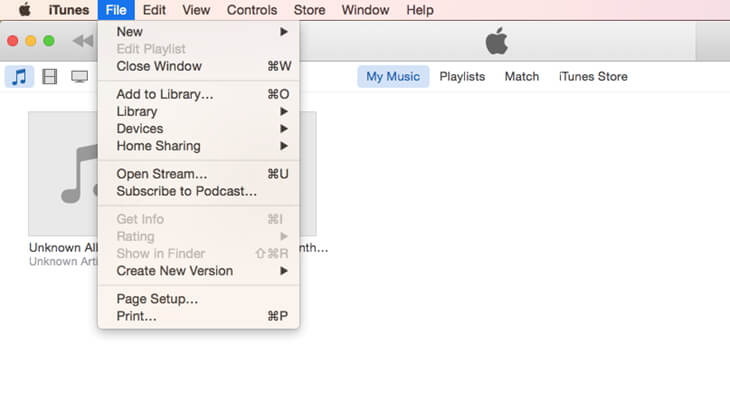
Schritt 2. Tippen Sie anschließend auf iTunes und dann auf Einstellungen. Klicken Sie dann auf Allgemein > Importeinstellungen.
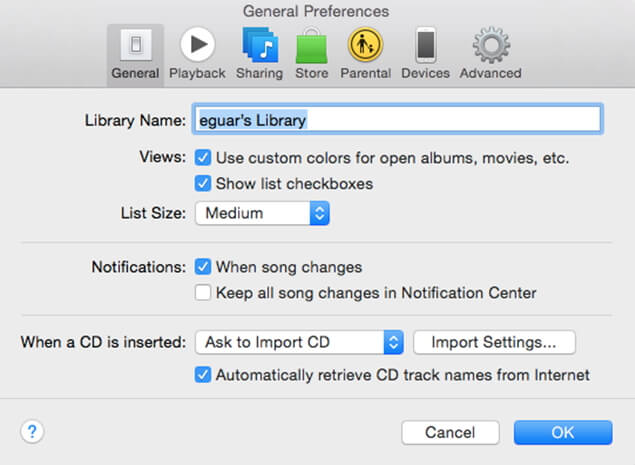
Schritt 3. Klicken Sie auf Importieren mit und wählen Sie die Option AAC Encoder . Sie können die Einstellungen auch über den Einstellungen -Knopf bearbeiten.

Schritt 4. Klicken Sie auf den OK -Knopf und wechseln Sie dann zur Musik-Wiedergabeliste. Klicken Sie mit der rechten Maustaste auf die MP3-Musikdatei und dann auf AAC-Version erstellen. iTunes konvertiert MP3 nun ganz einfach nach M4A.
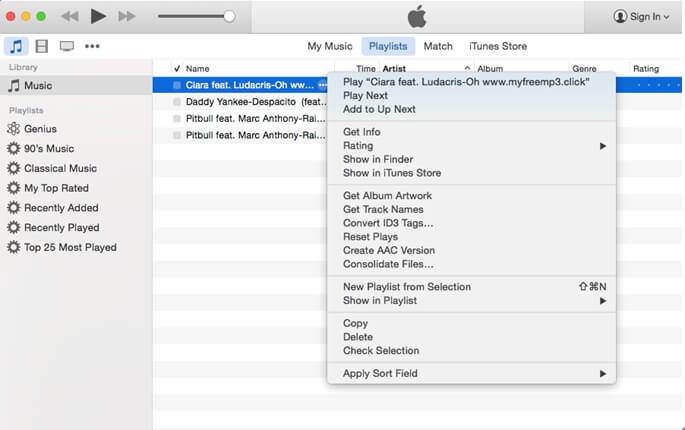
Teil 2. Wie Sie MP3 rasch in M4A konvertieren
Abgesehen von der kostenlosen, aber umständlichen iTunes-Methode, können Sie sich für einen einfacheren Weg entscheiden, um MP3 in M4A zu konvertieren: mit Wondershare UniConverter. Hierbei handelt es sich um ein Tool, das sich hervorragend für die Audio- und Videokonvertierung eignet, sei es bei Standard- oder High Quality Mediendateien. Diese Software unterstützt die effiziente Stapelverarbeitung von Dateien. Außerdem ist die Konvertierungsgeschwindigkeit 30-mal höher, verglichen mit anderen Medienkonvertern.
 Wondershare UniConverter --- Der beste MP3 zu M4A Konverter
Wondershare UniConverter --- Der beste MP3 zu M4A Konverter
Ihre komplette Video-Toolbox

- Wie Sie MP3 in mehr als 1000 Formate konvertieren, einschließlich M4A, FLAC und mehr
- Konvertierung in optimierte Presets für fast alle Geräte
- Bearbeiten, Verbessern & Personalisieren Ihrer Videos und Audio
- Videos/Audio auf eine hochwertige Blu-ray-DVD brennen
- Videos/Audio von Video-Sharing-Websites herunterladen oder aufzeichnen
- Vielseitige Toolbox für Video-Metadaten-Reparatur, GIF-Ersteller, Video zu TV Übertragung, VR-Konverter und Bildschirmaufnahme.
- Videos von Windows oder Mac auf andere Geräte streamen, einschließlich Chromecast, Roku, Apple TV, Xbox 360 oder PS3
- Unterstützte Betriebssysteme: Windows 7 64-bit oder neuer, MacOS 10.10 oder neuer
Wie Sie MP3 mit Wondershare UniConverter in das M4A-Format konvertieren
Im Folgenden finden Sie eine Schritt-für-Schritt-Anleitung. Mit den folgenden Schritten können Sie MP3 schnell in M4A konvertieren.
Schritt 1 Wondershare MP3 zu M4A Converter ausführen
Laden Sie zuerst Wondershare UniConverter über den Herunterladen-Knopf oben herunter. Starten Sie es dann nach der Installation auf Ihrem Computer.
![]()
 sicherer Download
sicherer Download sicherer Download
sicherer DownloadSchritt 2 Fügen Sie MP3-Dateien in den besten MP3 zu M4A Konverter
Klicken Sie danach oben links im Programm auf den  -Knopf. Nun öffnet sich ein Dialogfenster. Wählen Sie hier Ihre gewünschten MP3-Dateien aus und klicken Sie zum Fortfahren auf Öffnen .
-Knopf. Nun öffnet sich ein Dialogfenster. Wählen Sie hier Ihre gewünschten MP3-Dateien aus und klicken Sie zum Fortfahren auf Öffnen .
![]()
Schritt 3 Wählen Sie M4A als Ausgabeformat.
Nachdem Sie die Datei hinzugefügt haben, wählen Sie das Format, in das Sie die Dateien konvertieren möchten. Klicken Sie in der oberen rechten Seite des Programms auf Alle Dateien konvertieren in:. Klicken Sie anschließend auf Audio und wählen Sie das M4A -Format. Wählen Sie nun auf der rechten Seite die Audioqualität.
![]()
Schritt 4 MP3 in M4A einfach konvertieren
Konvertieren Sie abschließend Ihre MP3-Datei, indem Sie auf den Alle konvertieren -Knopf auf der rechten Seite des Videos klicken. Innerhalb weniger Sekunden wird die MP3-Datei nun erfolgreich in MP4 konvertiert.
![]()
 sicherer Download
sicherer Download sicherer Download
sicherer DownloadTeil 3. Wie Sie MP3 in M4A online konvertieren
Natürlich gibt es viele Online MP3-M4A-Konverter. Hier werden wir die 3 am besten bewerteten Konverter als Referenzen besprechen.
1. Online-Convert
Online-Convert ist ein Online-Konverter, mit dem Sie Dateien kostenlos von einem Format in unterschiedliche andere Formate konvertieren können. Es unterstützt verschiedene Konvertierungen wie Video, Audio, Bild, Dokument und vieles mehr. Es ist außerdem leicht zu bedienen. Halten Sie sich dafür einfach an die folgende Anleitung.

- Ermitteln Sie den Typ des benötigten Konverters über das Aufklappsymbol und wählen Sie das Format, in das Sie Ihre Dateien konvertieren möchten. Wählen Sie hier z.B. M4A .
- Klicken Sie auf den Durchsuchen -Knopf, um die zu konvertierende MP3-Datei hochzuladen. Beachten Sie hierbei, dass Sie außerdem die URL Ihrer MP3-Zieldatei zum Hochladen eingeben oder die Einstellungen beliebig anpassen können.
- Klicken Sie auf Konvertieren , um mit der Konvertierung von MP3 in M4A zu beginnen.
2. Online MP3 zu M4A Converter
Online MP3 zu M4A Converter ist ein großartiges Online-Tool zum Konvertieren von Audio oder Video. Es unterstützt eine Vielzahl von Formaten, darunter MP3, OGG, M4A, WAV und andere. Online UniConverter (originally Media.io) kann mehrere Dateien auf einmal konvertieren. Es kann Dateien von Websites wie YouTube herunterladen. Nachfolgend zeigen wir Ihnen, wie Sie MP3 rasch in M4A konvertieren.
![]()
- Laden Sie die zu konvertierende Datei hoch, indem Sie sie auswählen.
- Wählen Sie das Ausgabeformat, indem Sie M4A aus der Formatliste auswählen und die Ausgabequalität festlegen.
- Starten Sie die Konvertierung von MP3 in M4A, indem Sie auf den Konvertieren -Knopf klicken.
3. Zamzar
Zamzar ist ein Universal-Konverter, der viele Konvertierungsmethoden unterstützt. Er kann Bilder, E-Books, Videos, CAD, Audio und Musik konvertieren. Er kann eine Vielzahl von Formaten konvertieren, ohne dass Sie dafür eine Software herunterladen müssen. Er unterstützt Formate wie MP3, WAV, MOV, M4A, MP4, FLV und viele andere.

- Wählen Sie die zu konvertierende MP3-Datei aus. Sie können die Datei einfach in das Programm hineinziehen.
- Wählen Sie das Format, in das Sie Ihre Dateien konvertieren möchten. Hierzu können Sie das M4A-Dateiformat aus den verfügbaren Ausgabeformaten auswählen.
- Geben Sie bei der Option E-Mail-Adresse Ihre E-Mail-Adresse an, an die Sie die konvertierten Dateien erhalten möchten.
- Klicken Sie auf Konvertieren , um Ihre Dateien in das M4A-Format zu konvertieren. Nach kurzer Zeit wird Ihre Datei nun in das M4A-Dateiformat konvertiert.
 sicherer Download
sicherer Download sicherer Download
sicherer Download


